Hvis du har oplysninger eller en præsentation gemt på din telefon og vil bruge den til en præsentation, gør Windows opgaven let. Windows-telefoner leveres med en "Project My Screen" -funktionalitet, der hjælper telefonen til at projicere skærmen til enhver computer, der har "Project My Screen App" installeret i den. Denne artikel vil forklare, hvordan du projicerer en skærm ved hjælp af din Windows-telefon og et USB-kabel.
Første del af to:
Sætte op
-
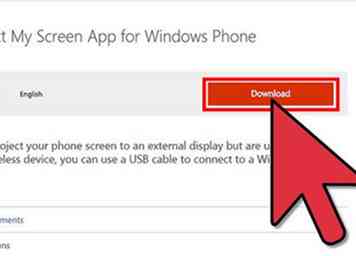 1 Download "Project My Screen App" til computeren, enten stationær eller bærbar computer, og installer den.
1 Download "Project My Screen App" til computeren, enten stationær eller bærbar computer, og installer den. - Du kan downloade appen ved hjælp af dette link.
-
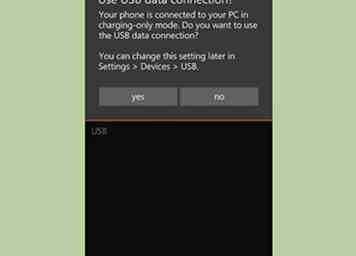 2 Tilslut USB-kablet til din telefon og den computer, hvor du har installeret appen.
2 Tilslut USB-kablet til din telefon og den computer, hvor du har installeret appen. - Din Windows-telefon kan bede dig om at bruge USB-dataforbindelsen med computeren (hvis du har markeret feltet "Spørg mig før du bruger USB-dataforbindelse" under USB-indstillingen i menuen Indstillinger). Tillad i så fald USB-dataforbindelsen, mellem din Windows-telefon og computeren.
-
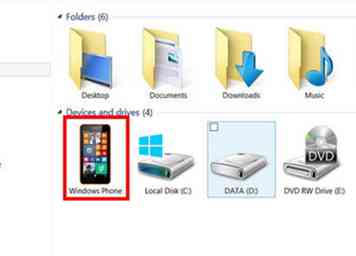 3 Installer dine drivere. Hvis du tilslutter din Windows Phone første gang i computeren, installeres driverne til Windows Phone automatisk af Microsoft Windows.
3 Installer dine drivere. Hvis du tilslutter din Windows Phone første gang i computeren, installeres driverne til Windows Phone automatisk af Microsoft Windows. - Hvis du allerede har tilsluttet din Windows Phone (før installationen af Project my Screen app), ville drivere være installeret.
Del to af to:
Projicerer din skærm
-
 1 Åbn Project My Screen App på din computer.
1 Åbn Project My Screen App på din computer. -
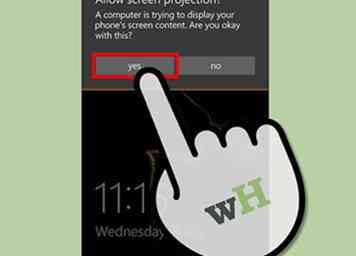 2 Gennemgå prompten, der vises. Det skal sige, "En computer forsøger at vise din telefons skærmindhold. Er du okay med dette?". Tillad forbindelsen ved at vælge 'ja'.
2 Gennemgå prompten, der vises. Det skal sige, "En computer forsøger at vise din telefons skærmindhold. Er du okay med dette?". Tillad forbindelsen ved at vælge 'ja'. - Hvis du ikke fik et spørgsmål, så snart du åbner Project My Screen App, skal du gå til Projekt Min skærm under Indstillinger, og du finder din pc der. Tryk på PC-navnet for at aktivere Project My Screen.
-
 3 Tjek din skærm. Skærmen på Windows Phone vil blive projiceret i Project My Screen App på din computer.
3 Tjek din skærm. Skærmen på Windows Phone vil blive projiceret i Project My Screen App på din computer. - Hvis du ikke kan finde dit pc-navn under Project My Screen, skal du vælge under menuen Indstillinger, tag USB-kablet ud og replik det.
Facebook
Twitter
Google+
 Minotauromaquia
Minotauromaquia
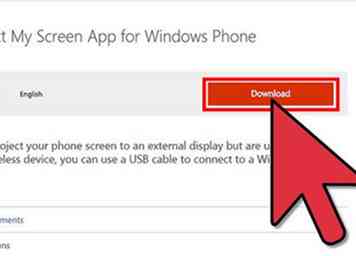 1 Download "Project My Screen App" til computeren, enten stationær eller bærbar computer, og installer den.
1 Download "Project My Screen App" til computeren, enten stationær eller bærbar computer, og installer den. 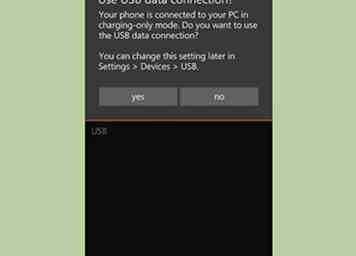 2 Tilslut USB-kablet til din telefon og den computer, hvor du har installeret appen.
2 Tilslut USB-kablet til din telefon og den computer, hvor du har installeret appen. 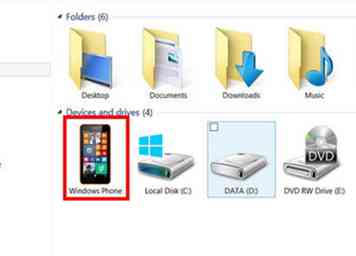 3 Installer dine drivere. Hvis du tilslutter din Windows Phone første gang i computeren, installeres driverne til Windows Phone automatisk af Microsoft Windows.
3 Installer dine drivere. Hvis du tilslutter din Windows Phone første gang i computeren, installeres driverne til Windows Phone automatisk af Microsoft Windows.  1 Åbn Project My Screen App på din computer.
1 Åbn Project My Screen App på din computer. 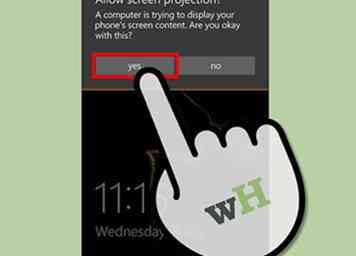 2 Gennemgå prompten, der vises. Det skal sige, "En computer forsøger at vise din telefons skærmindhold. Er du okay med dette?". Tillad forbindelsen ved at vælge 'ja'.
2 Gennemgå prompten, der vises. Det skal sige, "En computer forsøger at vise din telefons skærmindhold. Er du okay med dette?". Tillad forbindelsen ved at vælge 'ja'.  3 Tjek din skærm. Skærmen på Windows Phone vil blive projiceret i Project My Screen App på din computer.
3 Tjek din skærm. Skærmen på Windows Phone vil blive projiceret i Project My Screen App på din computer.